
В системных звуках у Android обычно живут звуки затвора камеры, включения, выключения устройства, сигнал разряда батареи, клик по меню и т.д.
Их достаточно просто поменять, если устройство рутовано.
Звуки интерфейса хранятся в папке /root/system/media/audio/ui в формате ogg .
Там же можно посмотреть, какие вообще звуки используются устройством по-умолчанию и заменить их на свои.
Т.е. просто делаешь нужный тебе звук в формате ogg и кладешь его вместо того файла, который хочешь заменить.
Главное — не забудьте сделать бэкап, чтобы в случае чего все можно было восстановить.
Звуки нужно делать небольшие как по длительности, так и по размеру — в противном случае телефон может их не подхватить.
Названия звуков могут меняться, часто используются такие:
| Effect_Tick.ogg | звук клика по меню |
| Lock.ogg | звук блокировки (выключения) устройства |
| Unlock.ogg | звук разблокировки (включения) устройства |
| LowBattery.ogg | звук разряда батареи |
| SystemError.ogg | звук ошибки |
| SystemTurnOff.ogg | звук полного выключения устройства |
Конвертировать mp3 или wav файл в ogg можно с помощью бесплатной программы ffmpeg.
В архиве лежат звуки, которыми пользуюсь я + cmd файл для конвертации mp3 и wav файлов в ogg с помощью ffmpeg (не забудьте в cmd прописать путь до папки, где у Вас находится ffmpeg)
Скачать sounds.zip , версия от 27.06.14

Если не меняется сам файл — значит либо телефон без рута, либо не перемонтирована системная папка в режим записи (все это, за исключением рута, можно сделать из EScommander-а, например).
Если все записывается, но звука не слышно — проблема скорее всего в том, что очень много производителей телефонов переделывают штатный андроид "под себя". По этому далеко не всегда и не все звуки можно заменить, и главное — их названия могут отличаться.
В этом случае нужно скачать папку "/root/system/media/audio/ui" на компьютер и выяснить какой файл за какой звук отвечает и, вообще, какие звуки для смены доступны. Потом уже менять, соблюдая имена, которые были в этой папке.
Искала вообще про то, можно ли как-то поменять шрифт в андроиде. А попала как-то на этот сайт)))
Не знала что и звуки можно все поменять. Поменяла, это афигенно! Подруги тоже теперь хотят) Спасибо автору!!
А шрифт смогла поменять по этой статье http://grand-screen.com/blog/kak-pomenyat-shrift-na-androide
Может кто тоже хочет, теперь у меня вообще оригинальный смартфон)))
Звук отличается от того, что раньше был?
Если нет — может быть так, что хранит звук где-то еще. Бывает даже так, что в пути "по-умолчанию" звуки стандартные лежат, но телефоном не используются, а используются по абсолютно другому пути. От производителя зависит и прошивки, вобщем.
Кроме того, встречал телефоны, где при удалении звуков, но низком разряде, он, не найдя стандартных звуков, использовал что-то заводское из ROM.
Поспрашайте в теме про Ваш телефон на 4PDA: http://4pda.ru/forum/index.php?showtopic=488339
Варианта два.
Попытаться положить файл с таким именем в папку системных звуков, причем, чтобы заработало — сначала удалить звук в системной папке и только потом скопировать туда другой. Затем перезагрузить аппарат и слушать.
Ну а если не вышло — то вариант только такой — делать дамп всех файлов на комп, и искать там *.wav или *.ogg. Если не найдется, то искать по текстовому вхождению строчки "ogg" или "wav" — возможно звук находится в данных какого-либо апплета. И от того, где найдется — думать и подменять.
Звуки могут и не браться со стандартного бандла андроида.
Как я уже говорил — они могут быть зашиты в приложениях от производителя, обслуживающих ос. Копать нужно в них скорее всего.
Я бы начал с того, что раздобыл распакованную прошивку от аппарата и прошелся бы там полнотекстовым поиском по строке "ogg" или "wav".
Ну и системные приложения обычно имеют имя, начинающиеся с "com.android.".
Мелодии на звонки и будильники лежат у разных телефонов очень по разному — сильно зависит как от производителя, так и от модели и версии системы.
Однако они почти всегда в .ogg формате и все собраны в одном месте — найдете один — найдете и все.
Место их хранения можно очень просто найти поставив ES-Проводник (или любой другой файловый менеджер) и дав поиск файлов по всему устройству по маске "*.ogg", или, если не найдет — ".mp3".
Где будет лежать несколько таких файлов — там скорее всего они все и хранятся.
ааааа все заработало.
все так как вы и говорили, но моя ошибка заключалась в том что там стандартные мелодии размерами до 50 килобайт, и длительность по пару секунд , а я туда втюхал файл в 200килобайт размером и длительность 1,5 минуты видимо система не реагирует на такой большой файл , короче обрезал до 2 секунд файл став как и все в рамках 15 килобайт , переместил его перезагрузил устройство открыл список стандартных мелодий в настройках профилей звука и он там есть и воспроизводится и работает.
кто такой чайник как я и будет мучится — на заметку.
Ну отлично, что заработало 🙂
И спасибо за правильное уточнение про длительность и размер звуков — добавил в статью.
Рут стоит нормально?
Системную директорию на запись точно перемонтировали?
Если ругается на запись — то скорее всего проблемы с правами.

Как изменить звуковую схему (звук) на Андроид телефоне или планшете. Все производители стремятся придать своим устройствам яркий и неповторимый образ. Для этого они тщательно отбирают обои рабочего стола, используют фирменные оболочки, подбирают красивые мелодии для рингтонов, сигналов и уведомлений. Однако, если вам что-либо не понравилось, то вы легко можете всё изменить. В этой статье мы рассказывали, как поменять рингтоны стандартными средствами, а сейчас поделимся более радикальным методом, с помощью которого вы сможете полностью изменить звуковую схему своего смартфона или планшета.
Данный метод позволяет одним махом заменить все дефолтные звуки, которые Andro >рут и стороннее рекавери .
1. Перейдите по этой ссылке и выберите интересующий вас набор звуков. В списке вы увидите как звуковые схемы популярных устройств (LG G2, HTC One, Oppo N1), так и звуки из известных игр и фильмов.
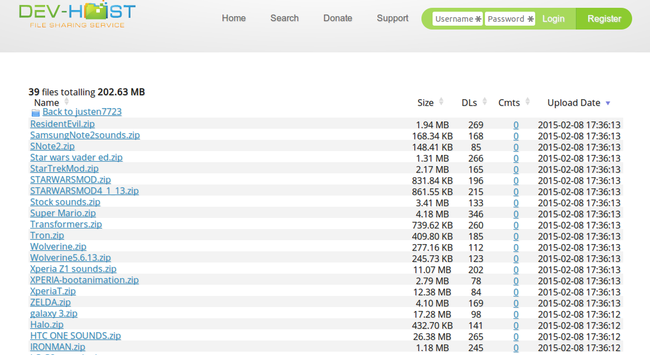
2. Скачайте выбранный файл. Обратите внимание, что для скачивания следует нажимать голубую кнопку (Download Now).
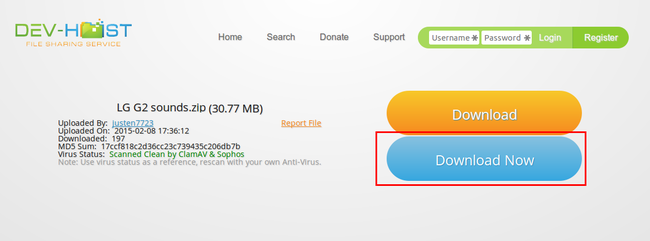
3. Поместите загруженный архив в легко доступное место на своём смартфоне, например в корень SD-карты.
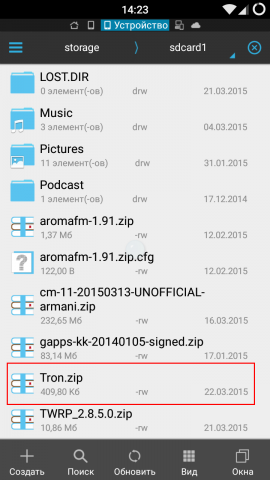
4. Запустите файловый менеджер с правами суперпользователя, например Root Explorer или ES File Explorer , и сделайте резервную копию папки по адресу /system/media/audio/ui. Эта папка содержит дефолтные звуки и может пригодиться, если вы захотите восстановить всё как было.
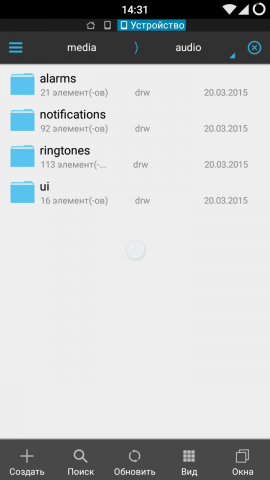
5. Перезагрузитесь в режим рекавери. Найдите пункт «install zip from sdcard», затем укажите путь к архиву с загруженной вами новой звуковой схемой.
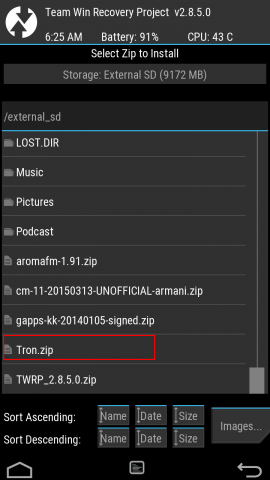
6. Перезагрузите устройство.
Если вы всё сделали верно, то теперь ваше устройство будет радовать вас мелодиями из установленной звуковой схемы. Но если вам наскучит, то всегда можно вернуться назад. Для этого запустите файловый менеджер, умеющий работать с системными файлами, и замените папку по адресу system/media/audio/ui созданной вами резервной копией. Не забудьте при этом убедиться, что в свойствах каталога вами выставлены права доступа rw-r—r—.
Приведённый в этой статье способ понравится тем пользователям, которые любят всевозможные моды и кастомизации операционной системы Android. С его помощью вы получите возможность быстрой и полной смены всех звуковых файлов буквально одним движением.
[Совет] Изменение или удаление встроенных рингтонов, уведомлений и системных звуков на вашем смартфоне Android
Каждый мобильный телефон, будь то новый смартфон с сенсорным экраном или старый кнопочный телефон с конфетами, поставляется с некоторыми встроенными (по умолчанию) мелодиями, звуками уведомлений и системными звуками, такими как звуковой клип, который вы слушаете, когда вы включаете / выключаете мобильный телефон телефон, когда вы подключаете свой мобильный телефон к зарядному устройству, когда вы делаете снимок с помощью мобильной камеры, когда батарея разряжена, когда вы устанавливаете громкость телефона на полную мощность и т. д.
Некоторые звуки, такие как телефонная мелодия звонка, уведомление о сообщениях и т. Д., Можно настроить и изменить с помощью настроек мобильного телефона, но есть много звуков, которые нельзя изменить или отключить, если вы не установите свой мобильный телефон в режим «Без звука».
Сегодня в этом уроке мы собираемся поделиться расширенным методом настроить любой встроенный рингтон, звук уведомления или системный звук на мобильном телефоне, Мы пробовали этот метод на Samsung Galaxy S4, S5, S6 и примечание 3, примечание 4, примечание 5 phablets успешно, но этот метод должен работать на всех мобильных телефонах Google Android, С помощью этого руководства вы сможете изменить или отключить любой желаемый звук в мобильном телефоне, Если вы хотите, вы можете заменить существующие встроенные мелодии звонка и звуки на своем мобильном телефоне с помощью любых новых мелодий звонка и звукового клипа. Вы также сможете удалите любую мелодию звонка или звук в телефоне используя этот учебник.
Этот учебник поможет вам в:
- Изменение встроенных мелодий звонка, уведомлений и звуковых сигналов системы
- Добавление / удаление / отключение встроенных мелодий звонка, уведомлений и звуков пользовательского интерфейса системы
- Отключение / смена запуска телефона (включение) и выключение (выключение) анимаций и звуков
Таким образом, не теряя времени, вы можете начать учебник:
ОТКАЗ ОТ ОТВЕТСТВЕННОСТИ: Этот процесс очень продвинутый и опасный. Если вы являетесь мобильным экспертом и устраиваете настройку или настройку мобильных телефонов, только затем следуйте этому руководству. Мы не несем никакой ответственности, если вы повредите устройство после неправильного указания этого руководства, поэтому используйте его на свой страх и риск.
ШАГ 1:
Прежде всего, вам необходимо укрепить свой мобильный телефон Android, чтобы иметь возможность изменять или удалять встроенные мелодии звонка и звуковые клипы. Вы можете узнать больше об укоренении телефонов Android по следующим ссылкам:
ПРЕДУПРЕЖДЕНИЕ: Коррекция мобильного телефона Android является рискованной задачей и может аннулировать гарантию или повредить ваше устройство. Так что корни свой мобильный телефон, только если вы уверены и знаете, что вы собираетесь делать со своим мобильным телефоном.
ШАГ 2:
Теперь нам нужно установить приложение root explorer для просмотра папок прошивки на мобильном телефоне.
Если на вашем мобильном телефоне уже установлено приложение root explorer, вы можете перейти на STEP3.
Если у вас нет этого приложения, установленного на вашем мобильном телефоне, вы можете установить следующее приложение под названием "корневой браузер», Которое является бесплатным приложением:
Мы также использовали это приложение на наших тестовых мобильных телефонах, и оно работало безупречно.
ШАГ 3:
Теперь нам нужно перейти в папку Media, которая содержит все встроенные мелодии звонка и звуки уведомлений, которые воспроизводятся телефоном. Чтобы перейти в папку «Медиа», откройте приложение «Корневой браузер» и перейдите в следующую папку:
система -> мультимедиа -> аудио
В разделе "аудио", Вы увидите следующие папки:
- Уведомления
- Рингтоны
- ui
"Уведомления»Содержит все звуковые клипы, которые вы видите при попытке настроить звук уведомления о сообщении в настройках телефона. Звуковые клипы хранятся в OGG формат. Вы можете удалить любой желаемый звуковой фрагмент или заменить существующий .ogg-файл на любой новый желаемый .ogg-файл. Если вы хотите, вы можете вставить новые .ogg-файлы в эту папку, и этот новый звук появится в настройках телефона, когда вы попытаетесь изменить звук уведомления о сообщении.
"Рингтоны»Содержит все встроенные мелодии звонка, которые вы видите при попытке настроить мелодию для мобильного телефона, используя настройки телефона. Как уже упоминалось выше, вы можете добавлять, удалять или заменять существующие .ogg-файлы.
"ui"Содержит все системные звуки, такие как звук затвора камеры, предупреждение о разряде батареи, подключение зарядного устройства, дозвонщик, тип клавиатуры, включение / выключение питания и т. Д. Вы можете удалить любой желаемый звуковой фрагмент или заменить его на любой желаемый файл .ogg.
PS: Если вы хотите отключить какой-либо конкретный звук, например, включить включение (включение питания) звука или зарядного устройства, вместо удаления связанного файла .ogg, вы можете просто переименовать файл. Он немедленно отключит этот звук на вашем мобильном телефоне. В будущем, если вы хотите снова включить этот звук, вы можете восстановить имя этого .ogg fie.
BONUS TIP:
В "система -> мультимедиа", Вы также найдете файлы, связанные с телефоном запуск (включение) и выключение (выключение) анимация, Расширение файлов будет .qmg, Вы легко идентифицируете файлы, так как их имена будут похожи на загрузку, выключение и т. Д. Если вы хотите отключить / удалить анимационные образы автозагрузки / выключения телефона, вы можете удалить или переименовать эти файлы.